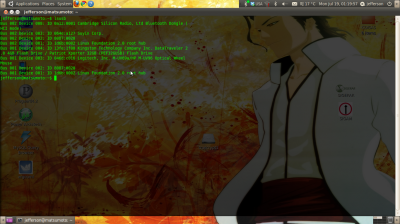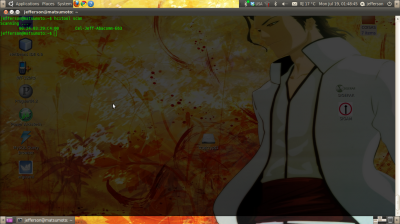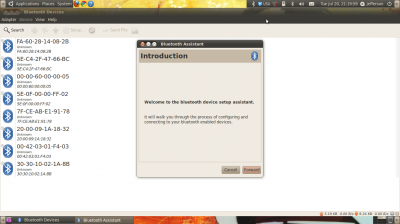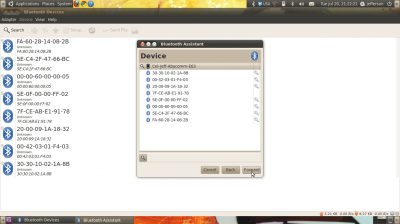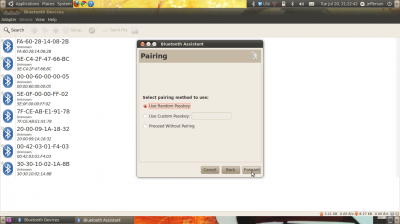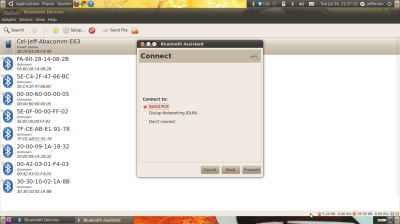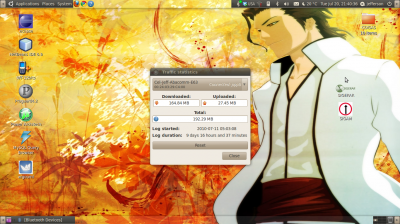Compartilhando a internet do seu celular (3G Claro) com o seu PC através do Blueman (Bluetooth)
Este artigo ensina a conectar o seu celular (Nokia E63) ao Linux (Ubuntu 10.04) e compartilhar a conexão da internet do seu celular com o seu PC (como uma conexão de emergência ou ainda se você tiver um plano generoso de dados, o que hoje em dia já não é mais uma raridade ^^), além de mostrar mais algumas funcionalidades básica. Nível: iniciante.
[ Hits: 21.472 ]
Por: Jeffeson Luiz Oliveira de Campos em 27/07/2010 | Blog: http://jeffersoncampos.eti.br
Linux e o Bluetooth
Sobre o Bluetooth
Bluetooth é uma especificação industrial para áreas de redes pessoais sem fio (Wireless personal area networks - PANs). O Bluetooth provê uma maneira de conectar e trocar informações entre dispositivos como telefones celulares, notebooks, computadores, impressoras, câmeras digitais e consoles de videogames digitais através de uma frequência de rádio de curto alcance globalmente não licenciada e segura. As especificações do Bluetooth foram desenvolvidas e licenciadas pelo (em inglês) Bluetooth Special Interest Group (Bluetooth - wikipedia.com.br).
Pondo a mão na massa
No Linux o suporte ao bluetooth é bem tranquilo. O Ubuntu (versão 10.04, enquanto escrevo) já vem com o gerenciador de conexões bluetooth (gnome-bluetooth). Quando um dispositivo é conectado, o símbolo característico irá aparecer ao lado do relógio: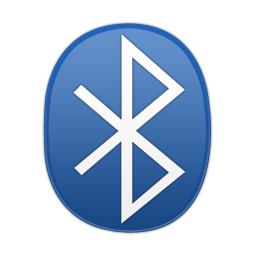
Caso ainda não tenha instalado o suporte ao bluetooth no sistema, digite no terminal.
(Aproveitando também instalar o ppp para suporte à conexões discadas e o obexftp para transferir arquivos entre o PC e o celular).
No Ubuntu:
sudo apt-get install bluez-utils bluez-pin ppp blueman obexftp bluetooth
Para verificar se o sistema reconheceu corretamente o seu dispositivo basta dar os seguintes comandos:
lsusb
lista todos os dispositivos usb conectados ao seu PC. No meu caso, a primeira linha (Bus 002 Device 008: ID 0a12:0001 Cambridge Silicon Radio, Ltd Bluetooth Dongle (HCI mode)) contém as informações do bluetooth conectado ao meu PC.
hcitool scan
Este comando vai procurar dispositivos com bluetooth ativado e marcados como "descobrível". Esta é uma boa hora para ligar o suporte ao bluetooth no seu celular ;). Copie também o "mac address" para utilizar posteriormente, em caso de problemas. hciconfig
Programa para configurar dispositivos bluetooth. A opção "-a" imprime na tela o conjunto mais completo de informações.
Pairing
Este processo consiste em fazer o seu PC identificar o seu celular para poder trocar informações com ele. Iremos utilizar o Blueman para isso. Escolha a opção "setup novo dispositivo". Basta seguir o bom e velho esquema "Next, Next and Finish".Enviando/Recebendo arquivos
Conexão GPRS:Para tornar o seu celular um modem basta utilizar o ppp. No meu caso eu vou me conectar através de um celular com chip da Claro (SP). Vamos configurar o Blueman para fazer esse serviço.
Informações:
- *99#
- utilizar a vpn: claro.com.br
Para conectar escolha a opção "Serial Port" (Porta Serial) e clique em "forward" (próximo). Se der certo uma mensagem de sucesso será mostrada.
Verificando o consumo
Ainda assim com os planos 3G mais generosos é interessante ficar atento a quantidade da franquia consumida. Para isso clique com o botão direito no ícone do Blueman e escolher a opção "Network Usage".Conclusão
Como foi apresentado, o uso do bluetooth no Linux não tem mistério. Os utilitários são simples e diretos e resolvem a maioria dos problemas pela interface visual, o que ajuda um novato que ainda não tem muita intimidade com a linha de comando.O compartilhamento da internet é fácil de fazer, mas tem um pequeno truque, o qual eu apanhei no começo, que é colocar o número correto da discagem para Claro (SP) e a vpn dela. O mais interessante é que eu achei essa informação "sem querer" através do network-manager adicionando uma conexão "mobile" dele. Os valores apresentados no artigo são os padrões para conexão com a Claro no network-manager.
Referências
Além da minha experiência na instalação e configuração foram consultados alguns sites:- BluetoothDialup - Community Ubuntu Documentation
- BluetoothSetup - Community Ubuntu Documentation
- HOW-TO: GPRS Connection via Bluetooth - Ubuntu Forums
- Hardware Support - Bluetooth USB Adapters - Ubuntu Wiki
- Bluetooth - Wikipédia, a enciclopédia livre
- http://www.dealextreme.com/
That's all folks!
Até a próxima...
Jeff
E se o Linux finalmente depuser o Windows?
Driver SiS 771/671 no Ubuntu - Configuração
SIGERAR - Sistema de Gerenciamento de Requisitos
Fazendo o kernel 2.6 resolver o problema da montagem de discos USB
Fedora Core 1 :: Firewall e update
Configurando a Sony Cybershot DSC-W1
Instalando placa wireless Intel 3945ABG no Debian
Olá, Da pra usar a net do cel no pc...
agora queria saber se dá pra usar a net do pc
no cel.... tem como?
Tipo uma rede ad-hoc entre o cel e o pc.
Era isso que estrava precisando!
Pelo meu nokia eu consigo fazer ele virar um AP e compartilhar a net via wireless, funciona 100% mas a bateria acaba muito rapido e o celular esquenta que é uma beleza! Por bluetooth não consome tanta bateria nem esquenta o cel.
Vlw Jeff!
Patrocínio
Destaques
Artigos
Bluefin - A nova geração de ambientes de trabalho Linux
Como atualizar sua versão estável do Debian
Cirurgia para acelerar o openSUSE em HD externo via USB
Dicas
Pós-instalação do elementary OS 8.1
Quer auto-organizar janelas (tiling) no seu Linux? Veja como no Plasma 6 e no Gnome
Copiando caminho atual do terminal direto para o clipboard do teclado
Tópicos
O WiFi não reconhece minha rede depois que o processo de suspensão é r... (0)
Top 10 do mês
-

Xerxes
1° lugar - 152.181 pts -

Fábio Berbert de Paula
2° lugar - 66.531 pts -

Buckminster
3° lugar - 23.296 pts -

Alberto Federman Neto.
4° lugar - 21.263 pts -

Mauricio Ferrari
5° lugar - 20.320 pts -

Daniel Lara Souza
6° lugar - 18.940 pts -

edps
7° lugar - 18.667 pts -

Andre (pinduvoz)
8° lugar - 16.762 pts -

Alessandro de Oliveira Faria (A.K.A. CABELO)
9° lugar - 16.222 pts -

Diego Mendes Rodrigues
10° lugar - 15.418 pts